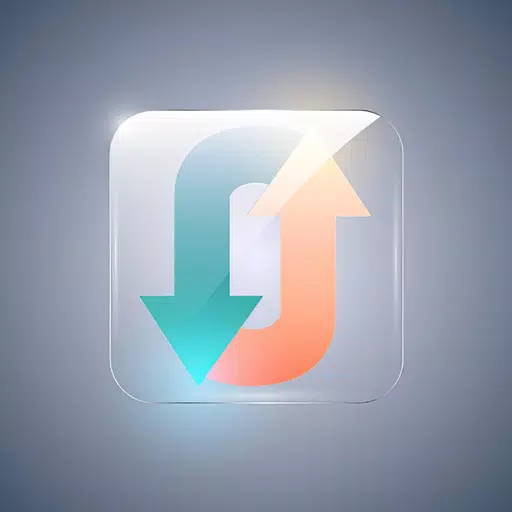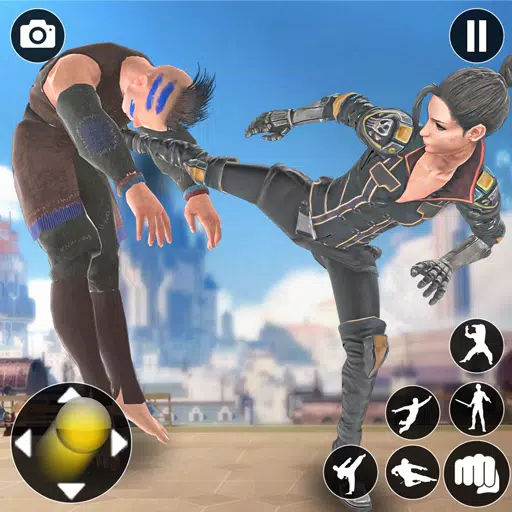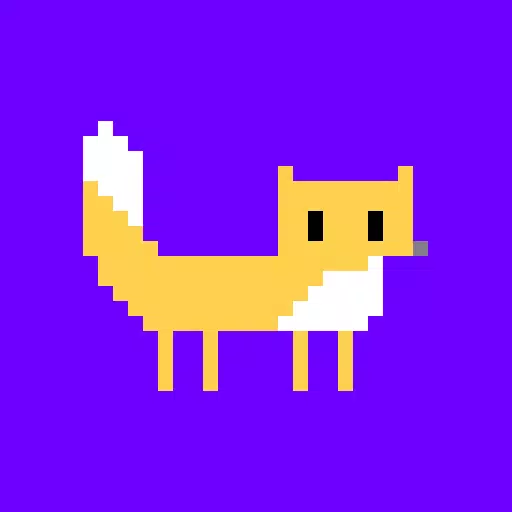Sony DualSense သည်၎င်း၏ဆန်းသစ်သောအင်္ ဂါ ရပ်များ, သက်သောင့်သက်သာရှိသောဆုပ်ကိုင်မှုနှင့် Ergonomic Designs သည်သင်၏ဂိမ်းအတွေ့အကြုံကိုမြှင့်တင်ရန်အတွက်အကောင်းဆုံးဖြစ်သည် ။ သို့သော်၎င်းကို အကောင်းဆုံး Gaming PC များ နှင့်ချိတ်ဆက်ခြင်းသည် dualshock 4 နှင့်ဆင်တူသည်။ Dualsense သည် Dualsock 4 နှင့်အတူကဲ့သို့ပင် ။ သင်၏ dualsense ကိုသင်၏ PC နှင့်မည်သို့ချိတ်ဆက်ရမည်ကိုအောက်တွင်တွေ့နိုင်သည်။

PS5 Controller ကို PC နှင့်တွဲရန်လိုအပ်သည်။
- ဒေတာ - အဆင်သင့် USB-C ကေဘယ်ကြိုး
- PC အတွက် Bluetooth adapter
သင်၏ dualsense ကိုသင်၏ PC နှင့်ချိတ်ဆက်ရန်မှန်ကန်သောကိရိယာများကိုသေချာစေရန်မှာအနည်းငယ်စိန်ခေါ်မှုဖြစ်နိုင်သည်။ သီးခြားစီ 0 ယ်ယူပါက dualseense သည် USB cable နှင့်အတူမလာဘဲ PC များအားလုံးတွင် Bluetooth စွမ်းရည်များ၌ပါ 0 င်သည်မဟုတ်။ သင်၏ dualsense ကို PC ဖြင့်အောင်မြင်စွာတွဲဖက်ရန် PC ဖြင့်အောင်မြင်စွာတွဲဖက်ရန်သင် USB-C cable တစ်ခုလိုအပ်သည်။ အကယ်. သင်၏ PC တွင် USB-C-to-to-to-to-to-to-to-to-to-to-to-to-to-a cable တစ်ခုရှိပါက C-to-C cable တစ်ခုပြုလုပ်နိုင်သည်။
အကယ်. သင်၏ PC တွင် Bluetooth မပါရှိပါက၎င်းကိုထည့်သွင်းခြင်းသည်အတော်လေးရိုးရှင်းပါသည်။ စျေးကွက်သည် USB port တစ်ခုသို့ 0 င်ရောက်သောသူများအတွက် PCIE slot တစ်ခုနှင့်လိုက်ဖက်သောသူတို့ထံမှ Bluetooth adaptor များစွာကိုပေးသည်။

ကျွန်ုပ်တို့၏ထိပ်တန်းရခိုင်း - Creative Bt-w5 bluetooth tritter
PS5 Controller ကို USB ကျော် PC သို့မည်သို့တွဲရမည်နည်း

- သင်၏ရွေးချယ်ထားသော USB cable ကိုသင်၏ PC တွင် Open port တစ်ခုထဲသို့ထည့်ပါ။
- အခြား cable ၏အခြားအဆုံးကိုသင်၏ dualsense controller တွင် USB-C port သို့ချိတ်ဆက်ပါ။
- သင်၏ Windows PC ကို Gamepad အဖြစ် dualsense controller ကိုအသိအမှတ်ပြုရန်စောင့်ပါ။
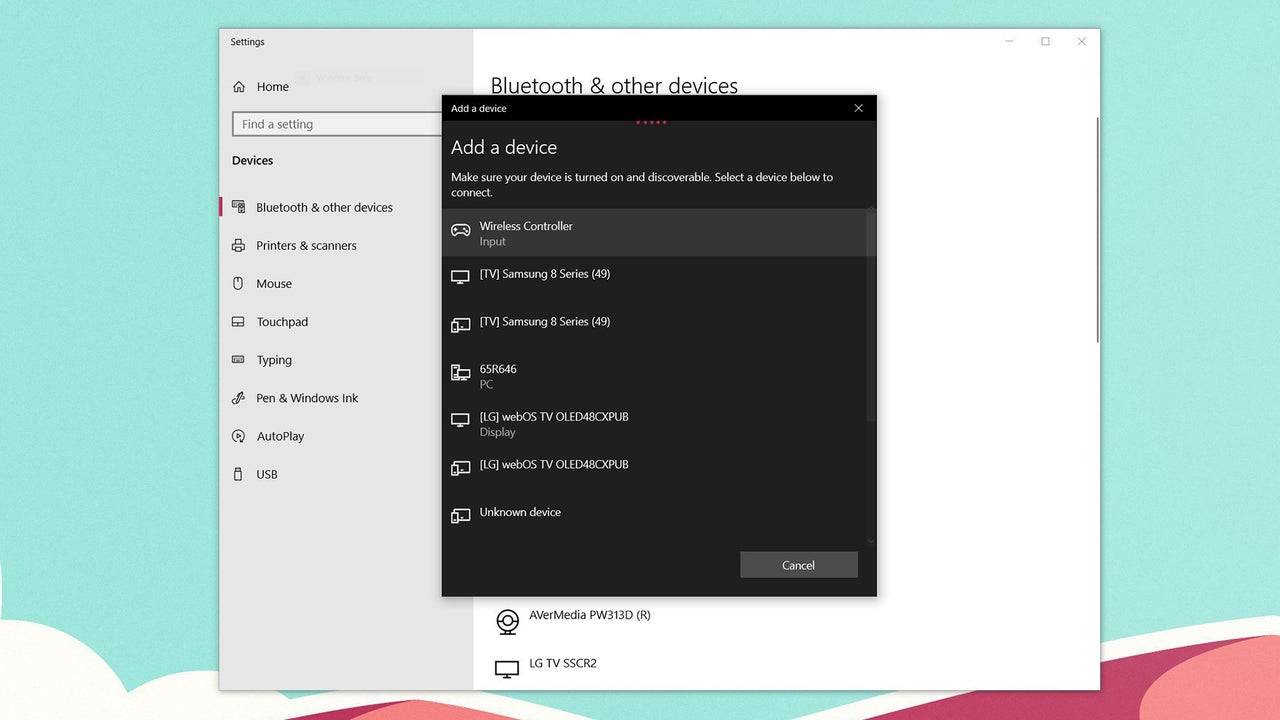
PS5 Dualsense Controller ကို Bluetooth ကို PC သို့မည်သို့တွဲဖက်ရမည်နည်း
- သင်၏ PC ၏ Bluetooth settings ကို 0 င်းဒိုးခလုတ်ကိုနှိပ်ခြင်းဖြင့် "Bluetooth" ကို နှိပ်. မီနူးမှ Bluetooth "ကိုရိုက်။ Bluetooth & အခြားကိရိယာများကို ရွေးချယ်ခြင်းဖြင့်ဝင်ရောက်ပါ။
- Bluetooth သို့မဟုတ်အခြားစက်ပစ္စည်းထည့်ပါ ။
- pop-up 0 င်းဒိုးထဲမှာ Bluetooth ကို ရွေးချယ်ပါ။
- သင်၏ dualsense controller တွင် (၎င်းကိုအဆက်ပြတ်အောင်လုပ်ခြင်းကိုသေချာအောင်လုပ်ပါ), PS ခလုတ်ကို နှိပ်. PS ခလုတ်နှင့် Create Button ကိုနှိပ်ပါ (D-pad နောက်ဘေးတွင်) ကိုနှိပ်ပါ (D-pad နောက်ဘေးတွင်) ကို နှိပ်. (D-pad ဘေးရှိ) ခလုတ်ကိုနှိပ်ပါ။
- သင်၏ PC တွင်ရရှိနိုင်သည့် Bluetooth ကိရိယာများစာရင်းမှသင်၏ dualsense controller ကိုရွေးချယ်ပါ။